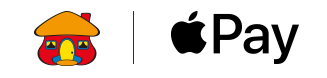Para qué billetera,
si pago con Apple Pay
Ahora pague seguro, fácil y sin contacto con Apple Pay y sus Tarjetas Davivienda Visa y Mastercard desde su iPhone o Apple Watch
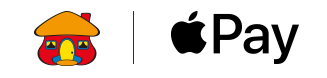
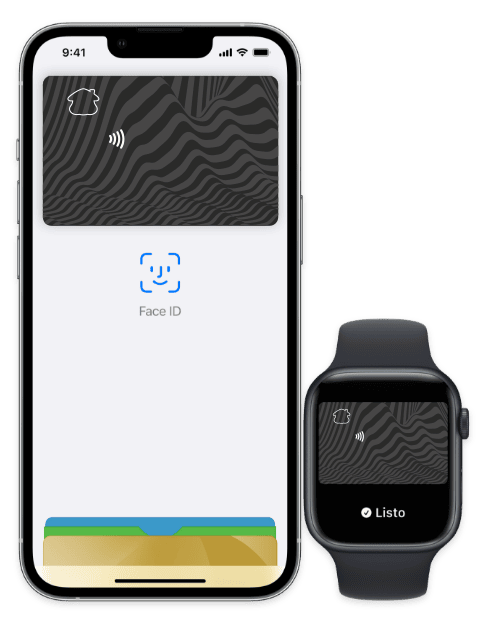

Ahora pague seguro, fácil y sin contacto con Apple Pay y sus Tarjetas Davivienda Visa y Mastercard desde su iPhone o Apple Watch
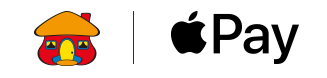
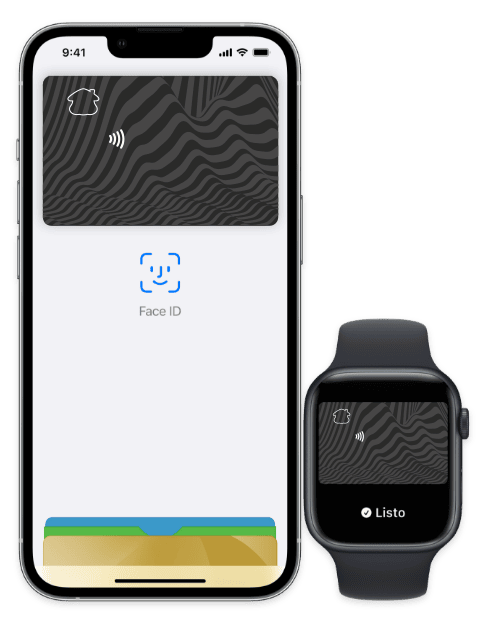
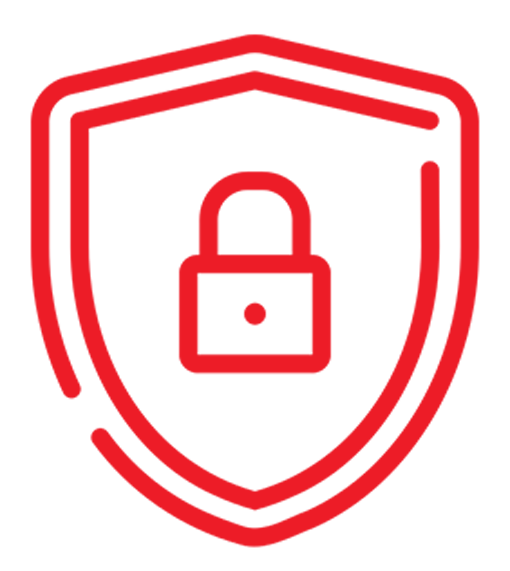
Privacidad y seguridad integradas. Apple Pay no guarda datos de sus transacciones ni tampoco de sus tarjetas.
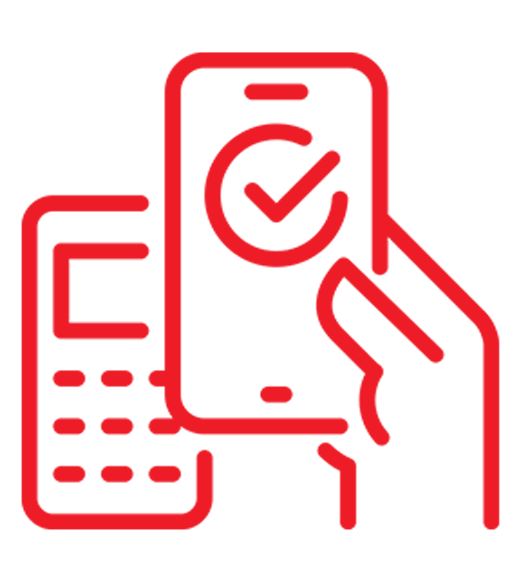
Más práctico con solo tener su iPhone o Apple Watch.

Compre sin mostrar su tarjeta física.
Seleccione el tipo de Tarjeta a agregar:
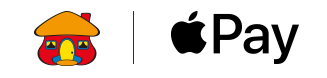
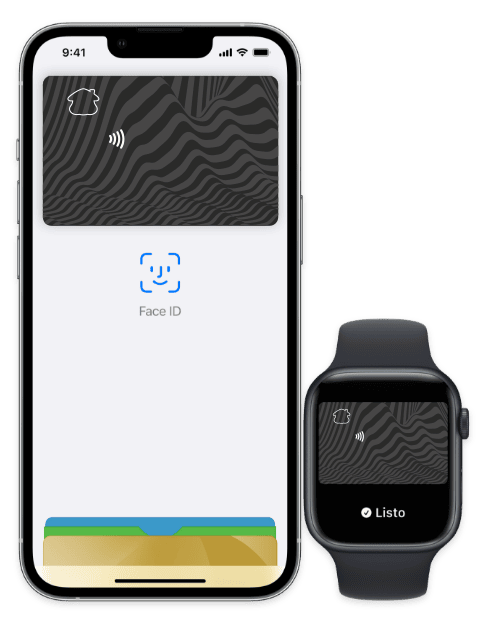
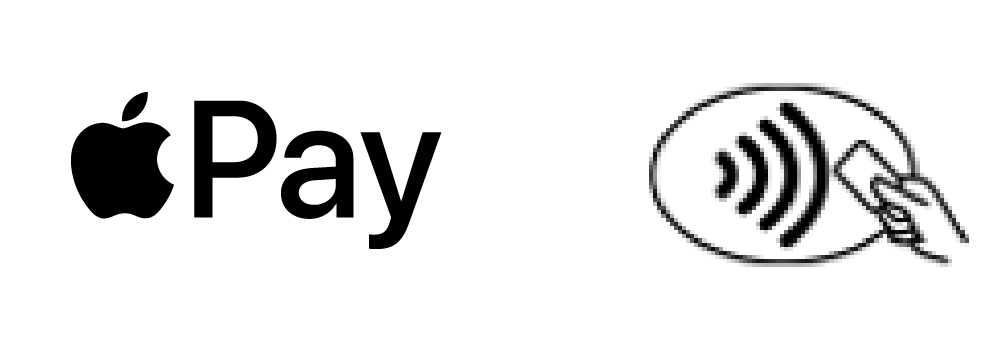
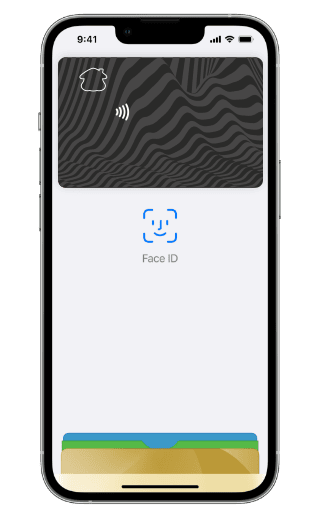
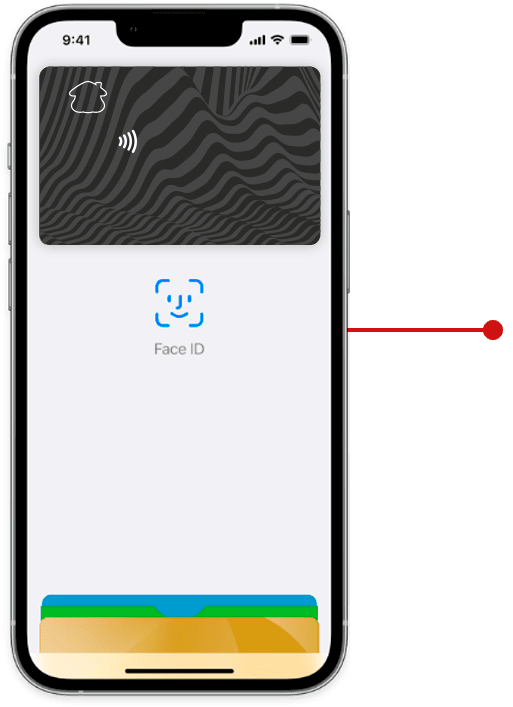
Para pagar con Face ID, presione dos veces el botón lateral, mire
la pantalla y acerque el iPhone al datáfono.
Para hacerlo con Touch ID, ponga su huella en el botón
de inicio y acerque el iPhone al datáfono.
Presione dos veces el botón lateral y acerque el Apple Watch al datáfono.

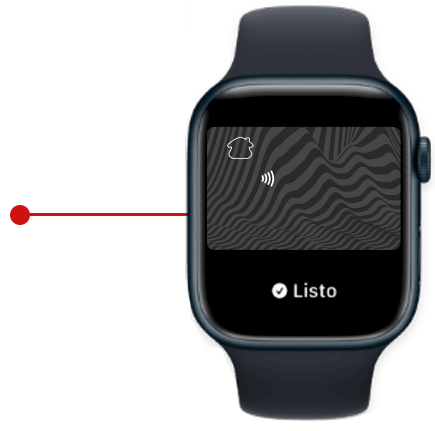
Apple Pay es un sistema de pago que reemplaza las tarjetas físicas y el efectivo en tiendas. Es su dinero, elevado a un nuevo nivel de comodidad, seguridad y privacidad.
Conoce más en www.apple.com/co/apple-pay/
Apple Pay le permite hacer compras en tiendas y apps. Es seguro, privado, fácil de usar y ampliamente aceptado como forma de pago.
Cómo puedo usar Apple Pay en tiendas
Cómo usar Apple Pay en Apps
Apple Pay es más seguro que usar una tarjeta física de débito o crédito, ya que toda compra que haga con su iPhone, Apple Watch o iPad se autoriza mediante Face ID, Touch ID o código.
Nunca se comparte el número de su tarjeta o su identidad con los comercios y, además, el número real de la tarjeta nunca queda almacenado en el dispositivo ni en los servidores de Apple.
Cuando paga en una tienda, ni Apple ni su dispositivo envían el número real de su tarjeta al comercio, y Apple tampoco guarda datos de sus transacciones que puedan identificarlo.
Lo puede hacer desde el App Davivienda o la app Wallet de su iPhone.
Para hacerlo en la App Davivienda, diríjase a la “Mis Tarjetas de Crédito” y elija la Tarjeta que desea añadir, luego, desplácese hacia abajo, ingrese a “Servicios”, dé clic en Añadir a Apple Wallet y siga las instrucciones.
Para hacerlo en la app Wallet de iPhone, solo debe agregar su Tarjeta Débito en esta. Recuerde que este servicio está disponible en iPhone, Apple Watch y iPad.
Identifique los siguientes símbolos en sus tiendas favoritas y acerque su dispositivo Apple como iPhone o Apple Watch al datáfono para que se realice el pago.
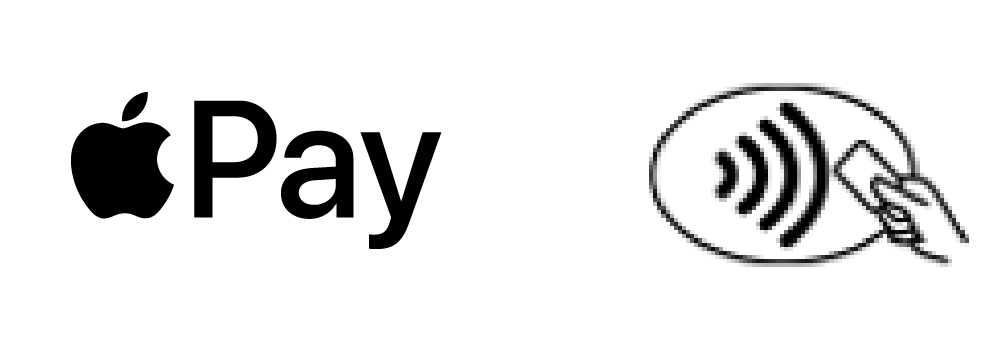
No, Banco Davivienda no cobra ningún cargo adicional cuando use Apple Pay, ya sea en tiendas o apps.
Apple Pay funciona en países y regiones que admiten pagos sin contacto.
Están habilitadas las Tarjetas de Crédito y Débito Davivienda de las franquicias Visa y Mastercard.
Puede usar “Find My iPhone” desde cualquier dispositivo con acceso a internet para colocar rápidamente su dispositivo en modo perdido para suspender Apple Pay, y/o eliminar el contenido de su dispositivo completamente o comunicarse al teléfono (571) 338 38 38 de nuestro Call Center, Donde un Asesor le ayudará a bloquear sus Tarjetas Davivienda agregadas al dispositivo en Apple Pay.
En caso de robo de se dispositivo será necesario agregar nuevamente las Tarjetas Davivienda aplicables en el nuevo Dispositivo. Mientras tanto, puede continuar usando sus Tarjetas Davivienda físicas como lo hace normalmente.
Para eliminar una tarjeta de débito o crédito de su dispositivo en el iPhone o iPad, ingrese a la app Wallet, toque la tarjeta que quiere eliminar, toque el botón Más, desplácese hacia abajo y toque Eliminar esta tarjeta.
Para eliminar una tarjeta de pago en el Apple Watch, ingrese en el iPhone a la app Watch e ingrese a la opción Wallet y Apple Pay, toque la tarjeta que desea eliminar, desplácese hacia abajo y toque Eliminar, también lo puede hacer ingresando a la wallet desde el Apple Watch.
Tarjetas Diners no están habilitadas para esta funcionalidad Para tarjeta de Crédito Diners, se estará informando a través de los diferentes canales de comunicación, la habilitación de esta funcionalidad.
No es necesario que siempre coincida con la imagen de la tarjeta física, lo que si debe coincidir con los ultimos 4 digitos de la tarjeta y la franquicia de la tarjeta (Visa o Mastercard).